설정
설정
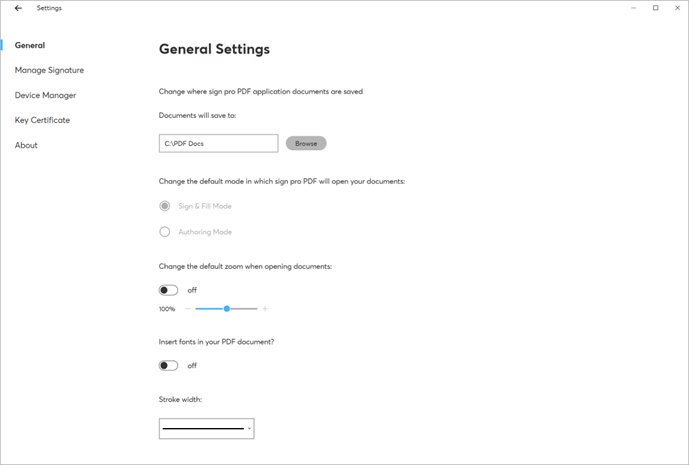
기본 폴더
다른 이름으로 저장 시 사용되는 기본 폴더를 지정합니다.
기본 모드
적절한 라이선스가 설치된 경우 기본 작동 모드를 변경할 수 있습니다:
- 서명 및 채우기
- 작성
기본 확대/축소
기본 확대/축소 수준을 선택하려면 켭니다.
글꼴 삽입
저장된 PDF 파일에 글꼴을 포함하려면 켭니다.
양식 필드에서 비라틴 문자를 사용하려면 포함된 글꼴이 필요합니다.
옵션을 끄면 저장된 파일 크기를 줄일 수 있으나, 비라틴 문자 지원이 감소합니다.
옵션을 꺼도 기존 파일에서 포함된 글꼴은 제거되지 않습니다.
스트로크 너비
주석 및 서명을 그릴 선의 두께를 선택합니다.
��서명 관리
기본 서명 유형
- FSS: (Forensic Signature Store) Wacom 독자 서명 형식으로 저장된 서명은 SignatureScope 및 Dynamic Signature Verification과 같은 응용 프로그램에서 사용할 수 있습니다.
- ISO: ISO 표준 서명 형식으로 저장된 서명을 이 표준을 인정하는 제 3 자 응용 프로그램으로 내보낼 수 있습니다
두 형식 모두 서명은 펜 데이터와 서명인 이름 및 서명 이유가 포함된 서명 정보와 함께 저장됩니다.
서명 필드의 서명 정보
서명인 이름, 서명 이유, 서명 시점의 날짜/시간을 포함해 서명 아래에 서명 정보를 표시하거나 숨기는 토글이 있습니다.
최소 서명 영역 크기 설정
서명 상자의 최소 크기를 설정하는 옵션이 있습니다. 이 작업은 sign pro 의 Settings(설정) -> Manage Signature(서명 관리)에서 수행할 수 있습니다. 여기에서 사용자가 원하는 대로 서명 영역의 너비와 높이를 조정할 수 있습니다.
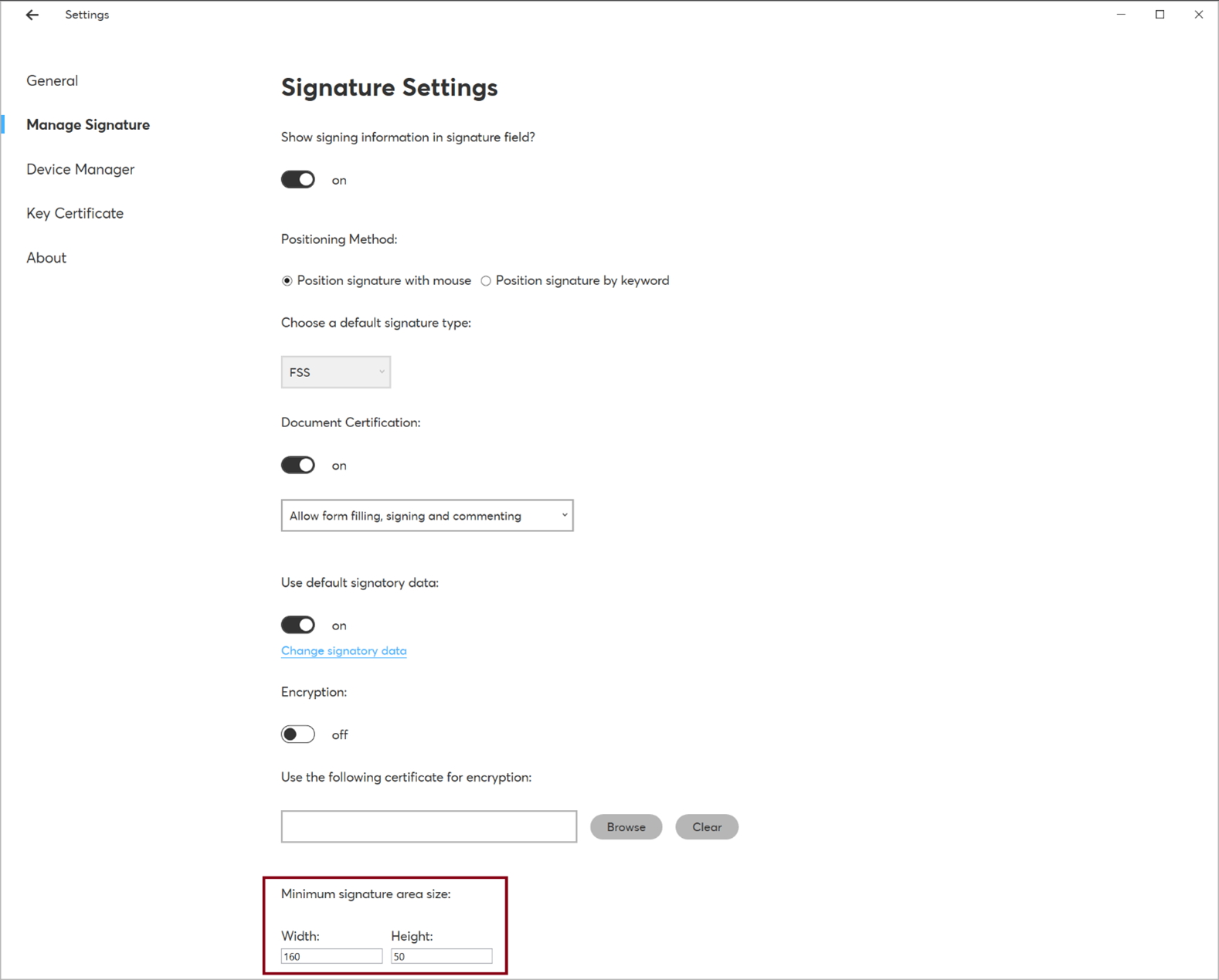
배치 방법
서명을 마우스 대신 키워드로 배치할 수 있는 옵션이 있습니다.
추가 구성에는 서명 유형(FSS 또는 ISO), 필드 너비/높이, 사용할 키워드가 포함됩니다.
문서 인증
문서에 서명한 후 변경을 방지하려면 첫 번째 서명으로 문서를 인증하는 옵션을 선택하십시오.
또한 다음 옵션 중 하나를 선택할 수 있습니다:
- Allow form filling, signing and commenting(양식 채우기, 서명 및 메모 작성 허용)
- Allow form filling and signing only(양식 채우기와 서명만 허용)
- Do not allow any changes to the document(문서 변경 허용 안 함)
기본 서명자 데이터 사용
Off(꺼짐) 위치에서는 새 서명을 추가하면 다음을 묻습니다.
- Signatory name(서명인 이름)
- Reason for signing(서명 이유)
On(켜짐) 위치에서는 사용자가 미리 설정한 값이 사용됩니다. 'Change signatory data(서명인 데이터 변경)'를 사용해 이 값들을 수정할 수 있습니다. 사용자가 이 필드들 중 하나의 값만 설�정한 경우 서명하는 동안 나머지 필드에 대해 묻는 메시지가 나타납니다.
암호화
문서에 저장된 서명 데이터에 보안 수준을 추가하려면 암호화를 활성화하십시오. 이 옵션을 사용하려면 암호화에 사용할 디지털 인증서를 지정해야 합니다. 서명 데이터를 추출하려면 문서 수신자에게 인증서 키가 필요합니다. 일반적으로 인증서는 소유자와 공개 키에 대한 정보를 포함하는 .CER 파일로 제 3 자에 의해 제공됩니다.
sign pro PDF 에 의해 생성된 자체 서명된 .P12 인증서를 사용하려면 Windows 인증서
관리자 도구(Certmgr.msc)에서 인증서를 연 다음 .CER 파일로 내보내십시오.
키 인증서
문서 서명 프로세스에 사용되는 디지털 인증서를 지정하려면 Settings(설정) 페이지를 사용하십시오.
제공된 지침에 따라 새 인증서를 만들려면 Create New(새로 만들기)를 사용하십시오. 키 파일을 선택하려면 Browse File(파일 찾아보기)를 사용하십시오.
Windows 인증서 저장소에 저장된 키를 선택하려면 Browse Personal Store(개인 저장소 찾아보기)를 사용하십시오. Windows 인증서 관리자 도구(Certmgr.msc)를 실행�해 기존의 개인 인증서를 확인할 수 있습니다.
소개
설정 페이지에 버전 정보와 현재 라이선스 모드가 표시됩니다.
라이선스 방식
라이선스 모드를 변경하거나 새 라이선스를 설치하려면 Manage License(라이선스 관리) 옵션을 사용하십시오.
구매한 라이선스는 텍스트 문자열로 제공되고 Trial(평가) 모드에서 사용되는 워터마크를 제거하는 데 필요합니다. 라이선스 텍스트를 'Premium Mode(프리미엄 모드)' 필드에 붙여넣거나 Add license key from PC(PC 에서 라이선스 키 추가)를 사용해 라이선스 텍스트가 포함된 파일을 찾으십시오.
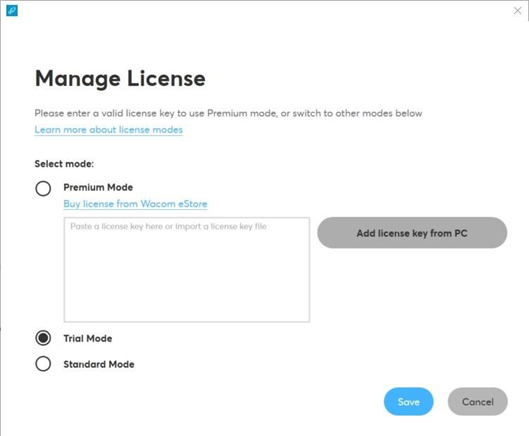
또는 원격 라이선스 서비스를 통해 sign pro 에 대한 라이선스를 활성화할 수 있습니다. 이와 같이 하려면 로컬 머신에서 https 포트(443)에 나가는 연결을 허용해야 합니다. 이 시나리오에서는 PC 설정에서 포트 443 에 도달할 수 있도록 사용자가 설정하는 것이 중요합니다.
표준 모드와 평가 모드의 차이
| 기능 | 표준 모드 | 평가 모드 (워터마크 포함) |
|---|---|---|
| Wacom 장치를 이용한 서명 | ✓ | ✓ |
| 문서 주석 | ✓ | ✓ |
| 키보드를 이용한 양식 입력 | ✓ | ✓ |
| 필기 인식을 이용한 양식 입력 | ✗ | ✓ |
| 템플릿 관리 | ✗ | ✓ |
| ISO 형식 및 서명 암호화 | ✗ | ✓ |
| 타사 장치를 이용한 서명 | ✗ | ✓ |
| sign pro PDF API 지원 | ✗ | ✓ |
기타 설정
기본적으로 태블릿 디스플레이에서 sign pro 열기 또는 Citrix 와 함께 사용할 모니터 지정과 같은 추가 구성 옵션을 설정하려면 API 사양을 참조하십시오.
추가 정보
추가 정보는 웹 사이트의 sign pro PDF 버전 4 FAQ 를 참조하십시오.
알려진 문제
사용자가 확인란 필드를 추가한 다음 나중에 Ink Tool(잉크 도구)을 사용해 터치, 마우스 또는 펜으로 해당 필드 가까이에서 그릴 경우, 확인란 필드에 가까운 그림을 클릭할 때마다 또는 펜이나 손가락으로 누를 때마다 확인란 필드가 선택되거나 선택이 취소됩니다. 이 문제는 Pdfium 라이브러리에서 나타나는 것으로, Wacom 에서 통제할 수 없습니다.